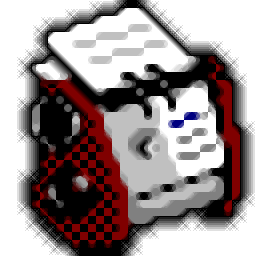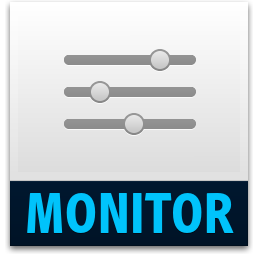FoneDog Phone Transfer是一款能够轻松进行数据传输的工具。手机电脑文件互传就来使用FoneDog Phone Transfer。使用此软件用户可以通过USB数据线连接计算机和移动电话,帮助用户将手机上的图片,音乐,视频,联系人和许多其他数据文件上传到计算机; Fonedog电话传输支持IOS和Android设备传输连接的设备,软件可以轻松地在iOS,Android和计算机之间传输数据,这不会导致任何损失,非常方便,实用,可以下载需求的朋友。
使用方法:
1.填写软件下载双击软件弹出软件语言以显示设置框,框可以制作软件语言显示设置
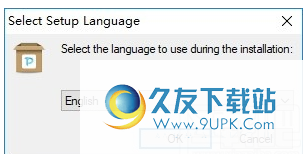
2.填写软件语言显示设置进入软件安装界面后,单击下一步按钮以进行软件安装
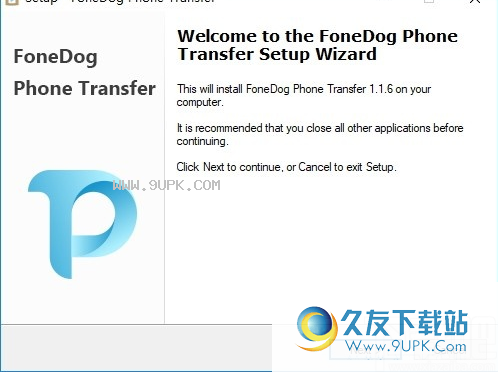
3.完成软件安装,然后单击“完成”按钮以关闭框并启动软件。
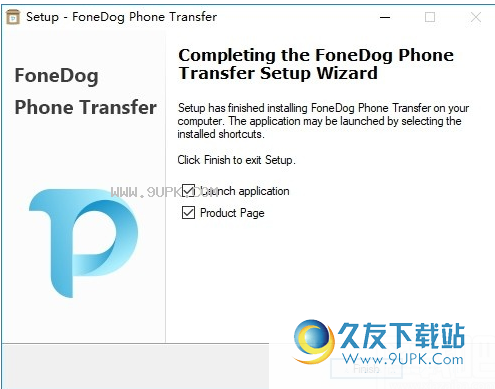
5,首先输入软件弹出软件注册框,单击免费试用按钮以关闭框以进入软件
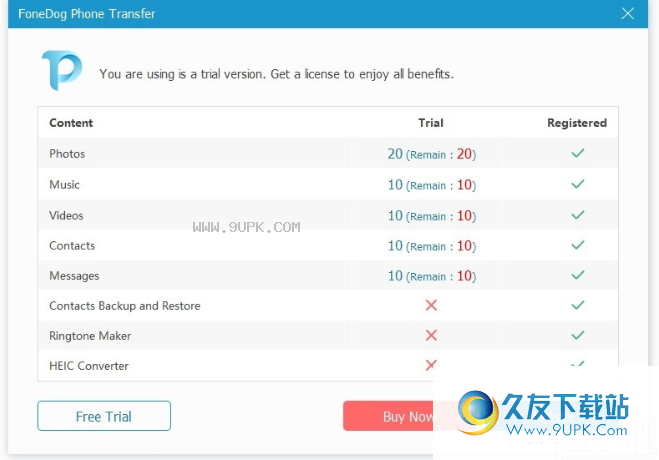
6.输入软件设备连接接口,只要手机连接到计算机,就可以传输文件传输。
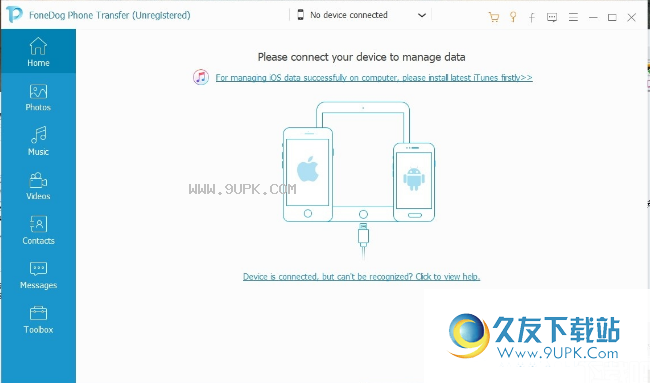
7.单击软件右上角的菜单按钮以设置软件语言显示。
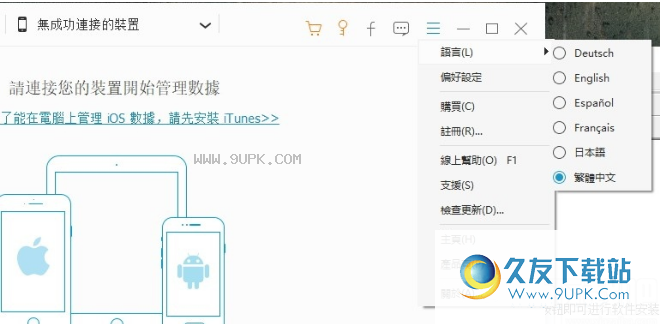
8.完成设备后,在手机上传图像,音乐,视频,联系人等。
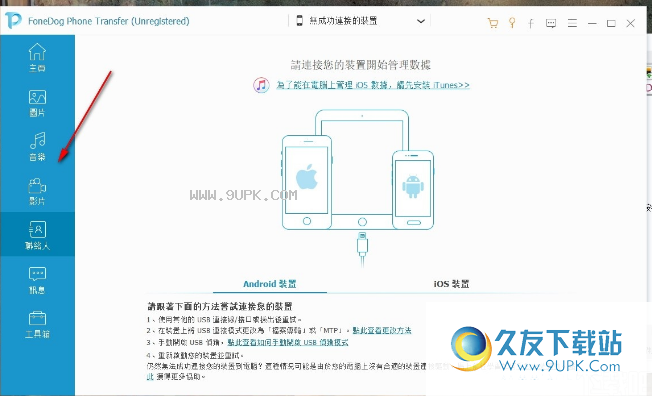
9.单击工具箱以下载更多推荐产品。
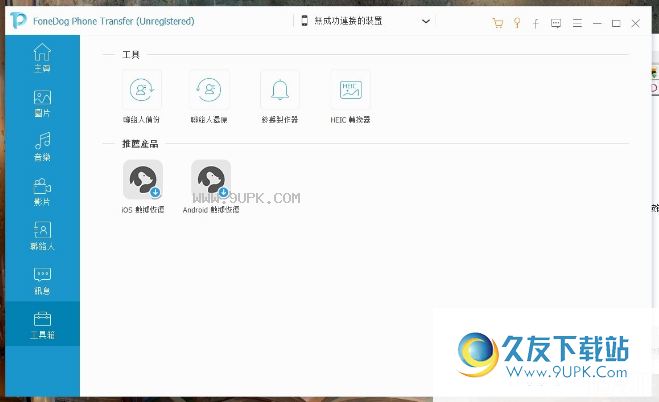
10.单击“反馈”按钮弹出软件反馈框,单击“输入电子邮件地址”和内容以单击“提交高级反馈”
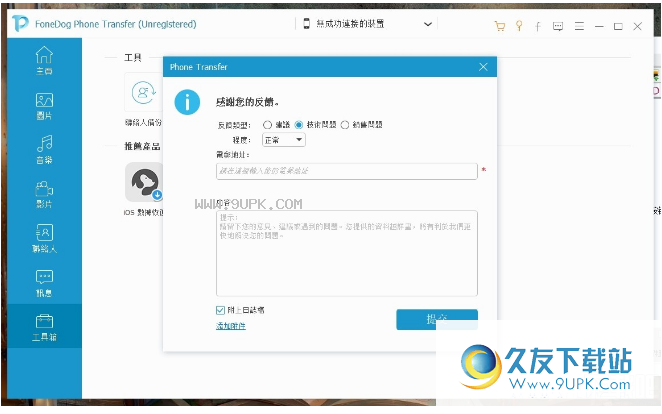
软件功能:
在iOS和Android之间切换
您可以将数据从iPhone传输到Android,从Android传输到您的iPhone。
将文件移动到手机
您可以将文件或文件夹从计算机中导入iPhone或Android。
将数据导出到设备和PC
您可以将所有支持的电话文件移动到计算机。
备份和恢复联系人
轻松备份iPhone或Android联系并将其恢复到任何设备。
重复联系人
扫描并管理您的联系人。删除设备上的重复数字或名称。
自定义铃声
只需点击几个铃声,然后将其转移到iPhone,iPad,iPod,Android。
HEIC转换器
轻松将HEIT图像转换为JPEG / PNG格式,无需任何质量损失。
删除不需要的文件
选择无用文件,然后逐个或批次将其从设备中删除。
官方教程:
第1步:将设备连接到计算机
下载免费下载,安装和启动Foney Phone Transport。然后使用USB电缆将手机连接到计算机。电话传输将自动识别您的设备并在接口中显示其信息。

步骤2.选择文件类型
选择左侧的数据类型,例如“联系人”,“消息”,“照片”,“视频”,“音乐”。您可以预览和检查要传输的数据。您可以查看每个项目的名称,时间,大小等您可以创建。
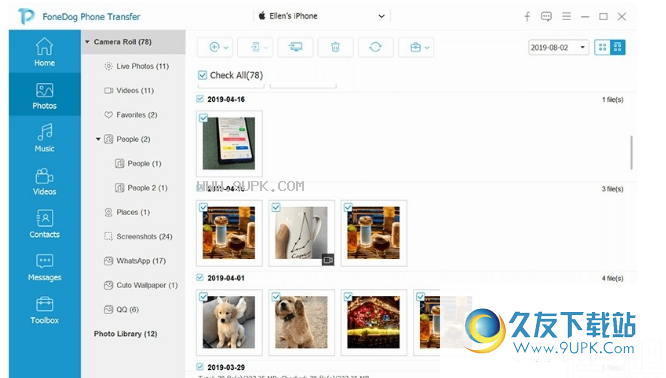
步骤3.设备之间的传输数据
选择文件并将其传输到您的iPhone或Android设备。您可以在iPhone,iPad,iPod touch,Android设备和PC之间传输数据。
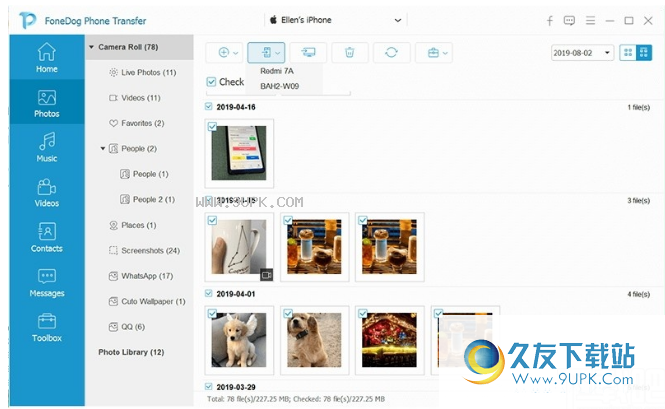
第4步:等待进程完成。
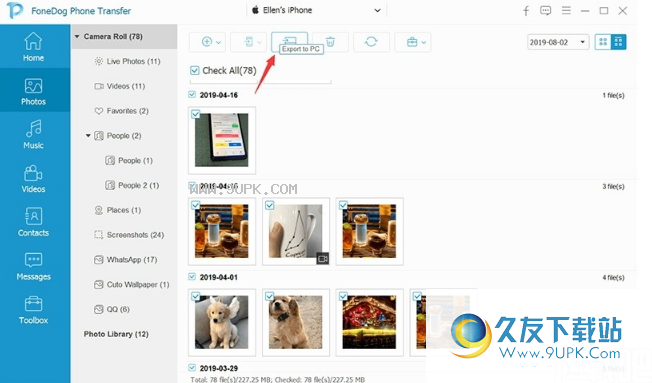
更有用的功能:
Fonedog手机传输还提供了许多有用的功能:
1.备份和恢复联系方式:一键备份所有联系人并将其恢复到另一个设备。
2.制作铃声:您可以自定义自己的铃声。
3.转换HEIC图像:将HEIC图像转换为PNG / JPG格式,以便您可以在任何地方看到它们。
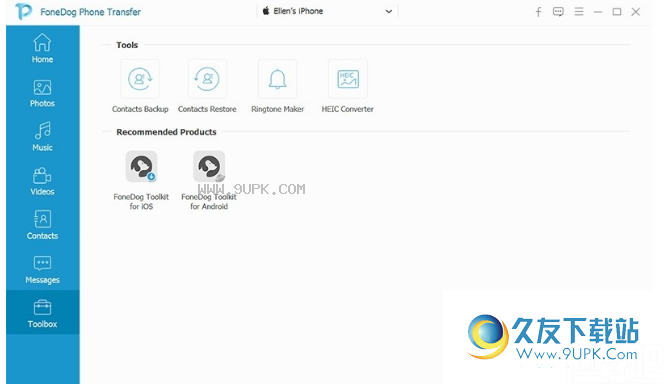
常见问题:
Q1。设备连接但无法检测到?
如果您发现设备已连接,“电话传输
R“无法检测到设备,可以遵循以下提示。
对于iOS:如果无法检测到iOS设备,我该怎么办?
将您的iPhone,iPad或iPod重新连接到PC。将设备插入PC后,解锁设备并单击设备上的“信任”。使用其他USB电缆,然后重试。并确保您的iPhone / iPad不在恢复模式或DFU模式下。确保使用最新版本的iTunes。否则,将iTunes更新为最新版本:对于Windows 32位:https://www.apple.com/iitunes/download/win32 for windows 64-bit:https://www.apple.com/iitunes/download/ Win64平台适用于MacOS:https://www.apple.com/istunes/download/macos在安装最新版本的iTunes后,启动iTunes并检查iTunes是否可以识别您的iPhone / iPad / iPod。如果iTunes无法检测到设备,则您可以与连接设备通信,请阅读iTunes无法识别iPhone,iPad和iPod以获取更多信息。
对于Android:如果您无法检测到Android设备,该怎么办?
断开Android手机与计算机连接并重新连接。
尝试使用其他USB电缆。
确保使用最新版本的程序。
将充电模式更改为传输。连接设备后,如果您看到通知“通过USB充电”,请展开并触摸它。在弹出窗口中,单击传输文件。
如果您出现在设备上,请。
如果您仍然无法通过Dotrans识别设备,请通过support@fonedog.com联系foney支持。
Q2。使用电话传输时,我是否需要在PC上安装iTunes?
确保您在计算机上有iTunes并在使用电话传输时将其保留在最新版本。如果计算机上没有iTunes,它将提示您在将iOS设备连接到程序时安装最新版本的iTunes。
手机传输需要iTunes中的某些数据正常运行,尽管在运行电话传输时不应启动iTunes。如果同时运行电话传输和iTunes,您将收到以下消息:
如果从PC卸载iTunes,“电话传输”将无法识别您的IOS设备,因此您必须使用iTunes来检测iPhone,iPad和iPod。
软件特色:
1,Foney Phone Transfer接口干净整洁,简单方便
2,支持IOS和Android设备数据文件高效传输
3,支持数据以轻松切换iOS和Android之间的文件
4.支持从设备到PC的单击数据
5.方便,有效地管理传输数据





















![TouchPro v5.4 免费安装版[批量修改文件时间]](http://pic.9upk.com/soft/UploadPic/2016-1/20161218563287472.gif)